Como transferir músicas do iTunes para o iPhone: 3 maneiras explicadas
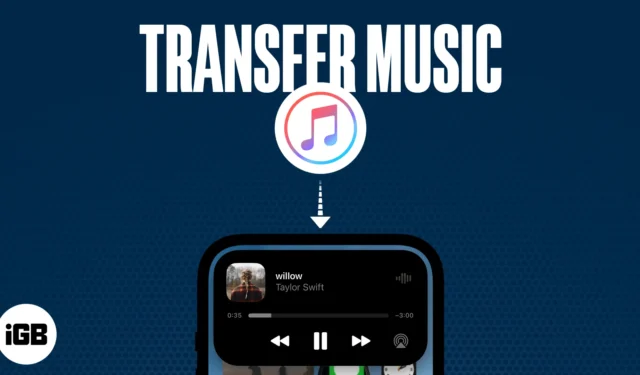
Viciados em música como eu procuram ter suas músicas favoritas em seus iPhones. Se você baixou faixas de música para o seu computador, pode transferi-las rapidamente para o seu iPhone. Aqui, vou mostrar como transferir músicas do seu computador para o iPhone usando o iTunes. O iTunes permite sincronizar seu conteúdo com o iPhone usando Windows ou Mac.
- Como transferir músicas do iTunes para o iPhone
- Como transferir músicas manualmente do iTunes para o iPhone
- Como sincronizar o iTunes com o iPhone sem USB
Como transferir músicas do iTunes para o iPhone
Antes de transferir músicas do computador para o iPhone, você deve baixar a versão mais recente do iTunes no sistema Windows. Se você tiver um Mac executando o macOS Ventura, use o Finder para fazer download do iTunes para o seu iPhone.
- Conecte seu iPhone ao computador usando um cabo USB → Abra o aplicativo iTunes .
- Selecione o ícone do iPhone .
- No painel esquerdo, toque em Música .
- Escolha qual mídia transferir e marque a caixa de seleção ao lado de Sincronizar música .
- Clique em Aplicar .
Se o processo de sincronização automática não começar imediatamente, clique em Sincronizar .
Você pode receber um alerta de que seu iPhone está sincronizado com outra biblioteca do iTunes se você já tiver conectado outro computador. Clique em Apagar e sincronizar para substituir a biblioteca de música existente. Após a sincronização, abra o aplicativo Música para ver as faixas de música da sua biblioteca.
Depois de configurar o iTunes para sincronizar com o seu iPhone, você pode transferir músicas do iTunes para o seu iPhone sem USB. Quando os dois dispositivos estiverem conectados ao mesmo Wi-Fi, seu iPhone será mostrado no iTunes. Em seguida, clique em Resumo , escolha Sincronizar com este [dispositivo] por Wi-Fi e clique em Aplicar . Depois disso, sempre que o seu iPhone estiver conectado à energia e o iTunes for aberto no seu computador, ele sincronizará as músicas automaticamente.
Como transferir músicas manualmente do iTunes para o iPhone
Você pode impedir que o iTunes sincronize automaticamente o seu iPhone para economizar armazenamento. Neste caso, transfira músicas do iTunes para o seu iPhone sem sincronizar. Ele permite que você escolha manualmente listas de reprodução, artistas, álbuns e gêneros de sua coleção do iTunes durante a transferência.
- Abra o iTunes no seu computador e conecte-se ao seu iPhone.
- Clique em Resumo → Gerenciar músicas e vídeos manualmente .
- Clique em Aplicar .
- Volte para a Biblioteca → Clique em Músicas .
- Arraste e solte sua música favorita na seção Música do seu iPhone, no painel esquerdo.
Como sincronizar o iTunes com o iPhone sem USB
Não consegue conectar seu computador e iPhone usando USB? Você pode transferir músicas do iTunes para o seu iPhone usando o Apple Music. Além disso, a Biblioteca de Música do iCloud é uma ótima maneira de sincronizar suas músicas entre dispositivos com o mesmo ID Apple.
- Vá para Configurações → Toque em Música .
- Ative Sincronizar Biblioteca .
- Inicie o iTunes no seu computador.
- Clique em Editar → Preferências .
- Selecione Biblioteca de música do iCloud → Clique em OK .
Groove na sua faixa favorita!
Agora você sabe como transferir músicas de um computador para um iPhone com o iTunes e curtir suas músicas favoritas em qualquer lugar. Com um pouco de esforço, você pode ter toda a sua biblioteca de música ao seu alcance, onde quer que você vá. Você usa algum outro método para transferir músicas? Deixe-me saber nos comentários abaixo.
Explore mais…



Deixe um comentário